Passer des appels ou des appels vidéo depuis notre ordinateur est devenu une tâche très demandée ces derniers temps. Que ce soit pour des raisons de télétravail, des raisons académiques ou simplement pour communiquer avec nos amis, l'utilisation de programmes tels que Skype ou Discord, entre autres, a monté en flèche. Lors de l'utilisation, nous avons peut-être remarqué comment le volume sonore monte ou descend automatiquement.
Cela peut être très frustrant et de nombreux utilisateurs ont été ennuyés par ce problème de falsification de volume apparemment aléatoire. Heureusement, ce n'est pas un problème aléatoire et il est facile à résoudre. C'est pourquoi nous allons voir pourquoi cela se produit et comment éviter que cela ne se reproduise.

Pourquoi Windows ne change-t-il que le volume
Parfois, nous pouvons constater que lors d'un appel ou d'un appel vidéo à partir d'une application dans Windows 10 ou Windows 11, le système se charge de changer le volume automatiquement, de sorte que ça monte ou ça descend sans que nous fassions quoi que ce soit.
Plusieurs causes peuvent causer ce problème. La première chose est d'exclure qu'il s'agisse d'une panne matérielle, nous devons donc vérifier si le contrôle du volume de nos écouteurs ou haut-parleurs est défectueux.
Dans le cas où il s'agirait d'un problème logiciel, cela pourrait provenir d'un mauvaise configuration du son , à un contrôle de volume défaillant, aux pilotes audio Realtek en mauvais état, ou au fait que nous ayons activé la fonction Fade dans l'application Discord. . Tous peuvent provoquer des changements automatiques dans le son.
Quelle que soit la raison, résoudre ce problème devrait être relativement facile pour nous. Ensuite, nous verrons comment résoudre ce problème sur notre ordinateur Windows 10 ou Windows 11.
Étapes de dépannage
Ensuite, nous allons voir différentes actions que nous pouvons effectuer pour résoudre le fait que Windows 10 ou Windows 11 augmente ou diminue automatiquement le volume sonore.
Désactiver la fonction de réglage automatique du volume
Il s'agit d'une fonction que Windows intègre par défaut à travers laquelle il se charge de régler automatiquement le volume lorsque nous utilisons le PC pour recevoir des appels. Dans le cas où nous l'avons installé, il est possible que nous rencontrions le problème que le volume diminue automatiquement lors des appels ou des appels vidéo dans des applications telles que Skype ou Discord, nous pouvons donc le résoudre en désactivant la fonction. Le processus est similaire dans Windows et Windows 11.
La première chose que nous allons faire est d'appuyer sur la combinaison de touches Windows + R pour lancer la commande Exécuter, tapez mmsys.cpl et appuyez sur Entrée. Cela fera apparaître la fenêtre Sons où nous cliquerons sur le Les communications languette.
Ici, nous constatons qu'il existe plusieurs options qui nous permettent de décider ce que Windows fera lorsqu'il détecte une «activité de communication», c'est-à-dire lorsqu'il pense que nous passons un appel ou un appel vidéo. Par défaut, l'option Réduire le volume du reste des sons de 80 % est cochée, nous vérifions donc la ne rien faire boîte.
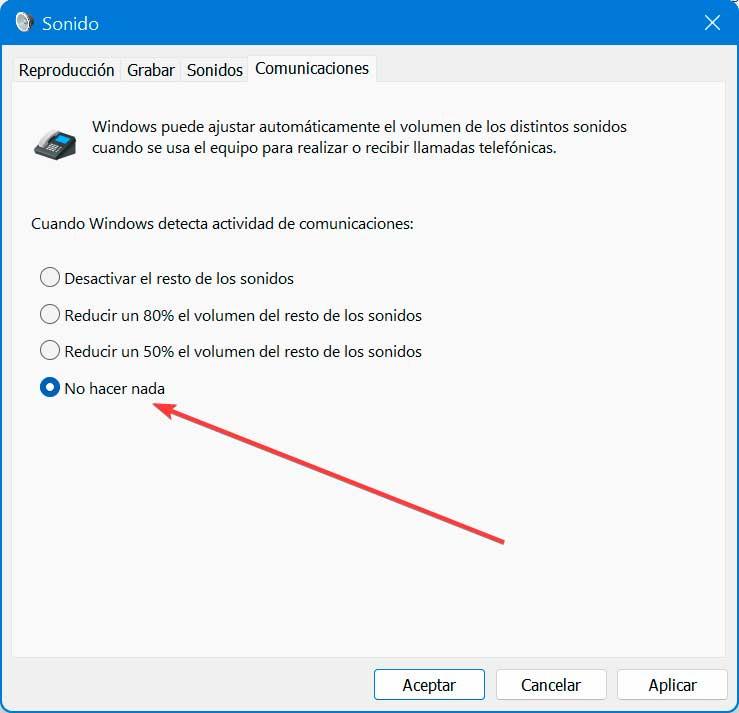
Après avoir cliqué sur Appliquer et OK pour fermer la fenêtre "Son", les modifications seront enregistrées. La prochaine fois que nous passerons ou recevrons un appel via notre PC Windows 10 ou Windows 11, le son ne sera pas réduit pendant que l'autre personne parle.
Désactiver les effets sonores et les améliorations audio
Le Realtek Audio Le pilote comporte plusieurs fonctionnalités d'amélioration supplémentaires conçues pour régler Bass Boost, Casque Paramètres d'affichage et d'égalisation du volume. Cependant, ces améliorations ont pour contrepartie que le volume du système peut changer automatiquement sans notre intervention.
C'est pourquoi la désactivation de toutes ces améliorations peut nous aider à résoudre le problème selon lequel Windows augmente ou diminue automatiquement le son. Pour ce faire, appuyez sur le raccourci de commande Windows + R, écrivez mmsys.cpl et appuyez sur Entrée. Cela fera apparaître la fenêtre Sons où nous cliquerons sur le Lecture languette.
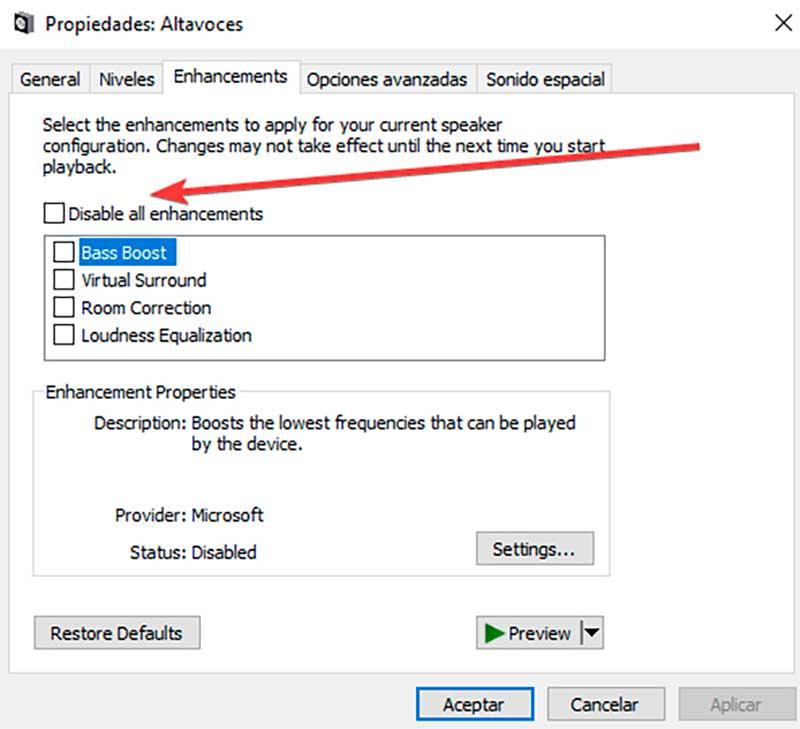
Ensuite, nous faisons un clic droit sur le périphérique audio concerné et sélectionnons Propriétés. Ici on clique sur le Améliorations onglet et vérifiez la Désactivez toutes les améliorations boîte. Il ne nous reste plus qu'à cliquer sur Appliquer et accepter pour enregistrer les modifications et reconnecter le casque pour vérifier s'il y a des améliorations dans le son.
Désinstaller les pilotes audio Realtek
Il est possible que le coupable derrière l'augmentation ou la diminution automatique du volume dans Windows soit les pilotes Realtek installés, nous pouvons donc essayer de les désinstaller pour voir si cela résout le problème.
Pour ce faire, appuyez sur le raccourci clavier Windows + X et sélectionnez l'option Gestionnaire de périphériques dans le menu. Ensuite, nous développons la section Son, contrôleurs vidéo et contrôleurs de jeu, pour faire un clic droit sur le Audio Realtek(R) .
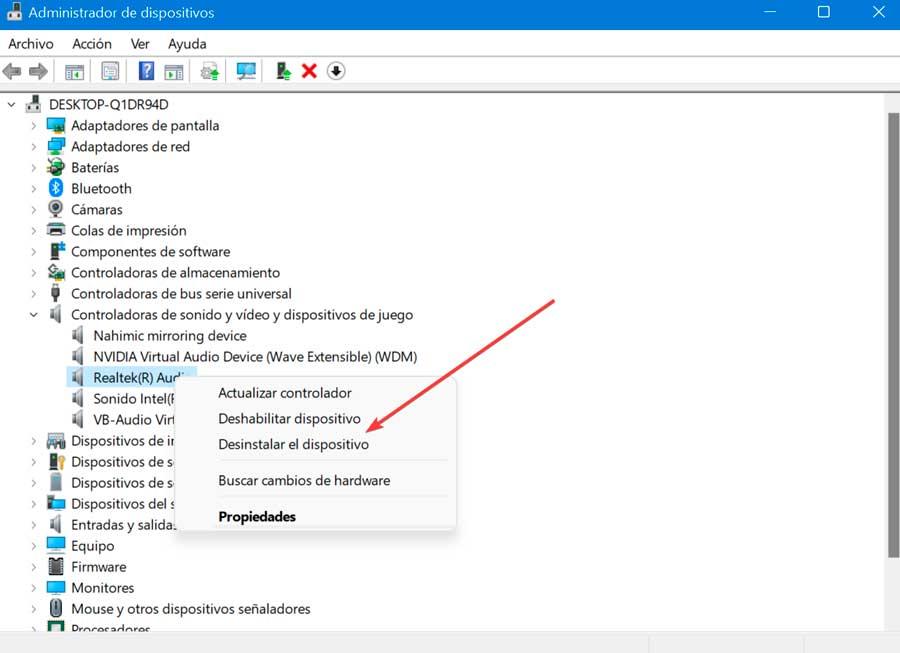
Dans le nouveau menu qui apparaît, nous sélectionnons Désinstaller le périphérique . Nous cliquons sur OK pour confirmer l'opération et attendons la fin de la désinstallation. Une fois terminé, nous redémarrons le système et vérifions si Windows produit toujours des modifications automatiques du volume.
Exécuter Windows Dépannage
Windows 10 et Windows 11 ont tous deux un outil appelé Troubleshooter, avec une fonction dédiée à l'audio, avec laquelle résoudre tout problème avec le son, afin que nous puissions l'essayer pour essayer de résoudre pourquoi Windows modifie automatiquement le volume du son lors des appels et les appels vidéo.
Pour ce faire, appuyez sur la combinaison de touches Windows + I et ouvrez le menu Paramètres. Dans Windows 10, dans le menu Paramètres, cliquez sur la section Mise à jour et sécurité et dans la colonne de gauche, cliquez sur Dépannage et Dépanneurs supplémentaires. Si nous utilisons Windows 11, dans le menu Paramètres, cliquez sur Système, puis sur Résolution des problèmes et Autres problèmes supplémentaires .
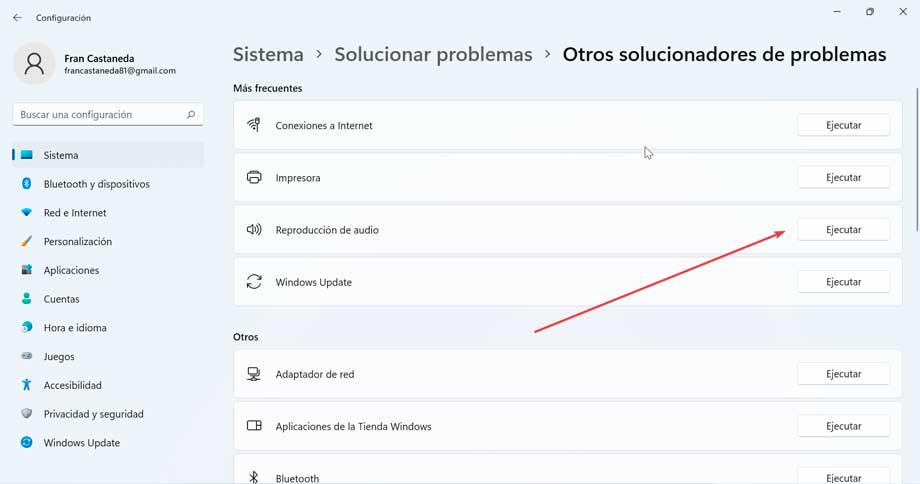
Ensuite on clique sur Lecture audio et enfin sur Courir le dépanneur. Comme ceci pour démarrer l'utilitaire de résolution des problèmes audio de Windows. Il analysera immédiatement notre système pour d'éventuels problèmes audio.
Si nous avons plusieurs appareils audio connectés, nous sélectionnons celui qui est concerné et cliquez sur Suivant. Nous suivons les instructions à l'écran et appliquons la solution recommandée. Une fois terminé, nous connectons l'appareil et vérifions si le problème d'augmentation et de diminution du volume des appels a été résolu.
Désactiver la fonction de gradation sur Discord
Le problème selon lequel Windows augmente ou diminue automatiquement le volume sonore peut survenir lorsque la fonction Fade dans Discord est activée, nous devons donc la désactiver complètement.
Pour ce faire, nous ouvrons Discord et cliquons sur l'icône Paramètres qui a la forme d'un engrenage et que nous trouvons en bas à gauche. Dans la fenêtre de configuration, cliquez sur le Voix et vidéo section dans la colonne de gauche. Ensuite, sur le côté droit, nous faisons défiler jusqu'à ce que nous trouvions le S'effacer section et faites glisser la barre vers la gauche jusqu'à ce qu'il affiche 0% pour désactiver complètement le fondu.
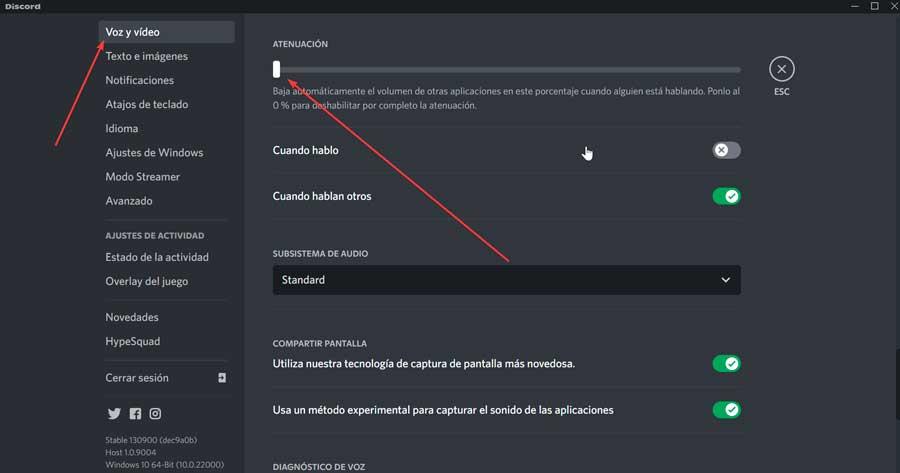
Une fois terminé, nous redémarrons Discord et vérifions si cela résout le problème.